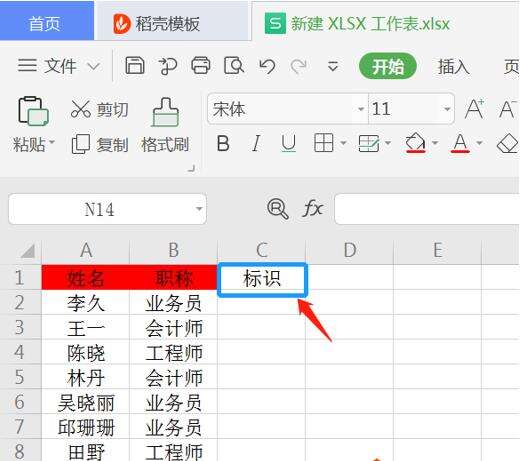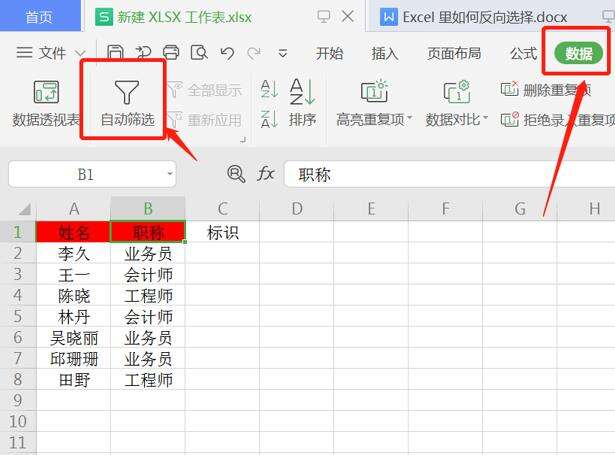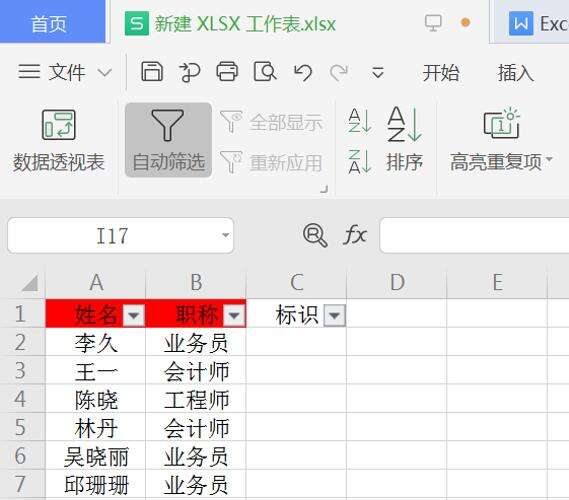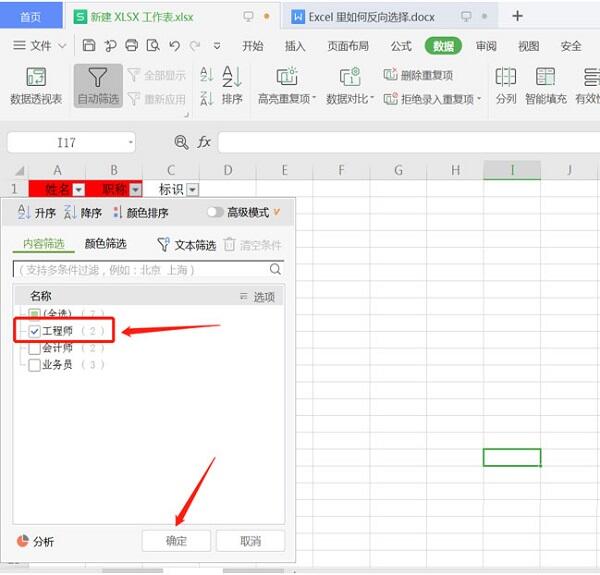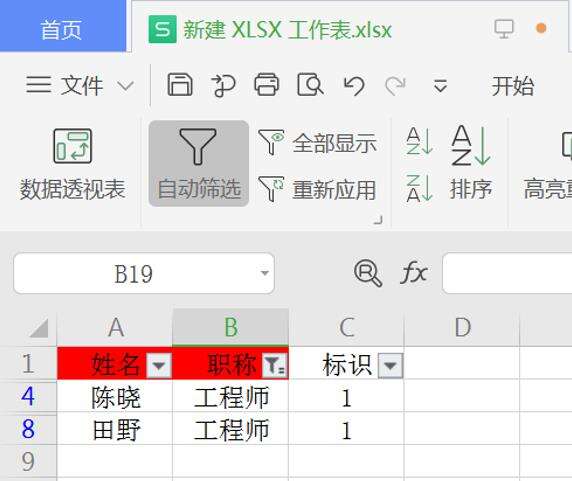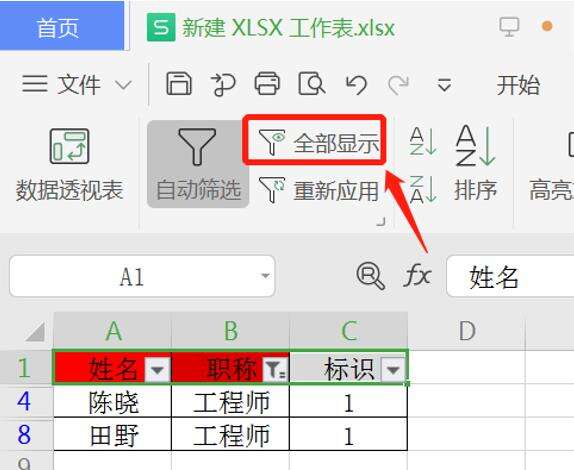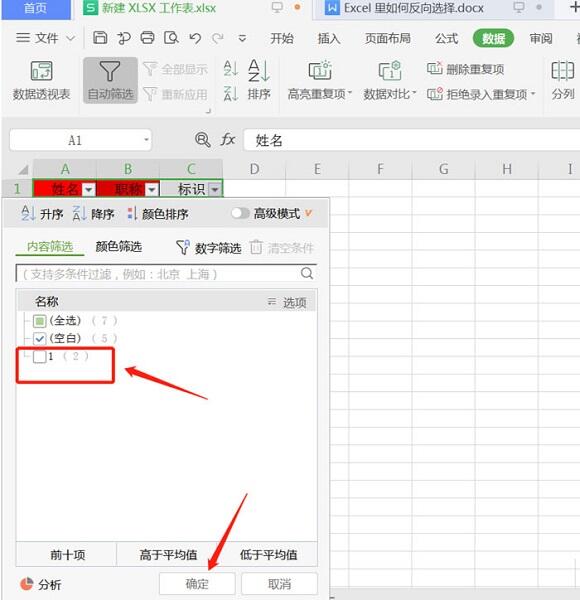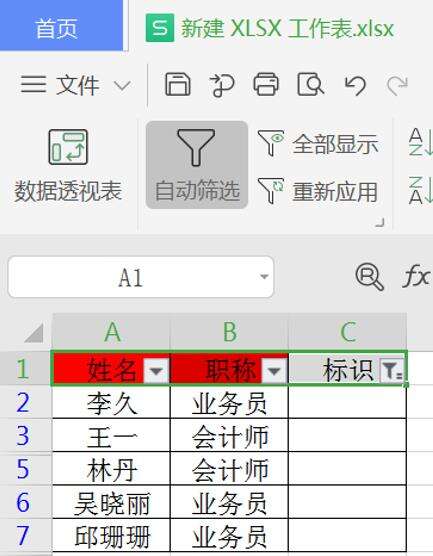Excel里如何反向选择?Excel里使用反向选择的方法
办公教程导读
收集整理了【Excel里如何反向选择?Excel里使用反向选择的方法】办公软件教程,小编现在分享给大家,供广大互联网技能从业者学习和参考。文章包含379字,纯文字阅读大概需要1分钟。
办公教程内容图文
2、中表格区域里面的任何一个单元格,点击【数据】选项卡下的【自动筛选】按钮:
【自动筛选】点完如下图所示:
3、击表头职称的筛选下拉按钮,选中【工程师】,点击【确定】按钮:
4、选择出来的区域后的标识一列输入一个标识符号,此处以【1】为例:
点击【数据】选项卡下的【全部显示】按钮:
选择标识一列中,表头的筛选下拉按钮,标识符号【1】前复选框中的勾去掉,点击【确定】:
这样,我们可以看到选择出的区域是工程师以外的人员:
办公教程总结
以上是为您收集整理的【Excel里如何反向选择?Excel里使用反向选择的方法】办公软件教程的全部内容,希望文章能够帮你了解办公软件教程Excel里如何反向选择?Excel里使用反向选择的方法。
如果觉得办公软件教程内容还不错,欢迎将网站推荐给好友。